GPU op 0 is een veelvoorkomend pc-probleem dat in een mum van tijd kan worden opgelost
- GPU op 0 kan worden veroorzaakt door verouderde grafische stuurprogramma's.
- Het probleem kan ook voortkomen uit de CPU-bottleneck.
- Een van de beste manieren om deze fout op te lossen, is door GPU-gebruik te forceren.

XINSTALLEREN DOOR OP HET DOWNLOADBESTAND TE KLIKKEN
Deze software zorgt ervoor dat uw stuurprogramma's actief blijven en beschermt u zo tegen veelvoorkomende computerfouten en hardwarestoringen. Controleer nu al uw chauffeurs in 3 eenvoudige stappen:
- DriverFix downloaden (geverifieerd downloadbestand).
- Klik Start scan om alle problematische stuurprogramma's te vinden.
- Klik Stuurprogramma's bijwerken om nieuwe versies te krijgen en systeemstoringen te voorkomen.
- DriverFix is gedownload door 0 lezers deze maand.
GPU-gebruik op 0 is een van de vele fouten wanneer uw apparaat een probleem heeft. De GPU verwerkt intensieve grafische toepassingen en processen om de CPU-belasting te verminderen.
Wanneer deze processen geen gebruik maken van de GPU, kan er een bottleneck ontstaan. Omdat overbelasting van de CPU nooit een goede zaak is voor de prestaties van het systeem. Het kan leiden tot FPS-daling, CPU-oververhitting en nog veel meer.
Om deze GPU op 0% te herstellen, hebben we in dit artikel verschillende oplossingen voor probleemoplossing samengesteld. Zorg ervoor dat u de stappen strikt volgt voor een optimaal resultaat.
Waarom staat het GPU-gebruik op 0?
Dit probleem kan door veel dingen worden veroorzaakt. Maar we zullen hieronder de meest voorkomende oorzaken identificeren:
- Problemen met stuurprogramma's: De meest voorkomende oorzaak van dit probleem zijn problemen met de GPU-stuurprogramma's. De GPU-prestaties kunnen drastisch afnemen als de stuurprogramma's beschadigd of verouderd zijn.
- Het systeem met behulp van CPU geïntegreerde GPU: De CPU heeft altijd een ingebouwde GPU, afgezien van de speciale GPU. Er zijn dus momenten waarop het systeem deze GPU gebruikt en dit kan een overbelasting van de CPU veroorzaken. Daarom zullen de speciale grafische afbeeldingen nutteloos en niet-functioneel zijn.
- Knelpunt: De CPU is bedoeld om gegevens te verwerken voor de GPU. Als de GPU echter te sterk is voor de CPU, kan dit een bottleneck in de prestaties veroorzaken.
- Apps van derden beïnvloeden: Apps zoals antivirus en anderen knoeien vaak met de processen op het systeem. Daarom kunnen ze de GPU verstoren en de GPU op 0 zetten.
- Spelgerelateerde problemen: Sommige games zijn niet goed geoptimaliseerd om de CPU en de speciale grafische kaart te combineren. Daarom voeden ze zich alleen met de CPU. Daarom wordt de GPU inactief.
Hoe los ik het gebruik van GPU 0 op?
1. Schakel apps van derden uit die actief zijn op de achtergrond
- Typ in de zoekbalk van Windows msconfig, en openen Systeem configuratie.
- Vink op het tabblad Services het vinkje aan Verberg alle Microsoft-servicesbox.

- Klik Alles uitschakelen om alle actieve uit te schakelen diensten van derden.
2. Update beeldschermstuurprogramma's
- druk de ramen + R toetsen om de te starten Dialoogvenster uitvoeren en invoer devmgmt.msc.
- bevind zich Beeldschermadapters en breid ze uit.
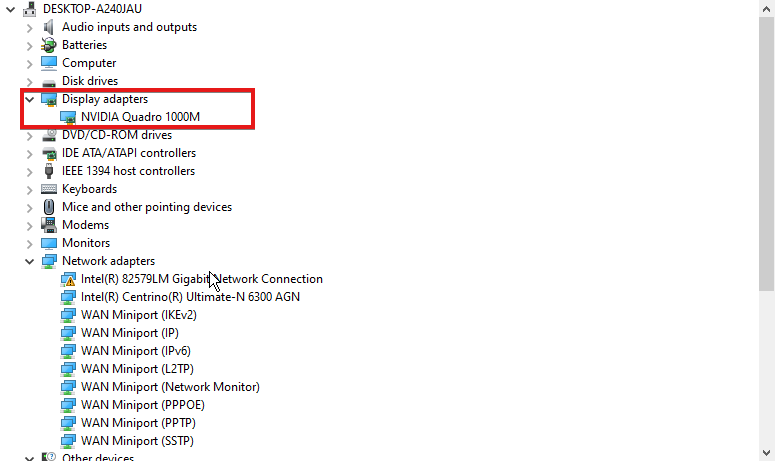
- Klik met de rechtermuisknop op de GPU-apparaat en selecteer Stuurprogramma bijwerken.
- Kiezen Zoek automatisch naar stuurprogramma's.
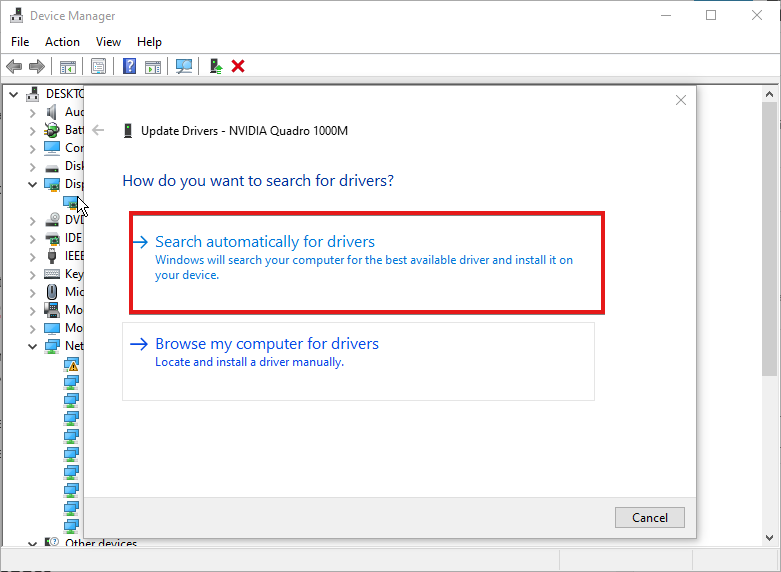
U moet het probleem met de GPU op 0% oplossen door het stuurprogramma bij te werken. U kunt ook DriverFix gebruiken om alle nieuwste stuurprogramma's voor uw pc te downloaden zonder de stress van handmatige downloads.

DriverFix
Optimaliseer uw pc met slechts een scan door alle stuurprogramma's bij te werken.
3. Pas de instellingen van de grafische kaart aan
- Klik met de rechtermuisknop op de bureaublad en selecteer Nvidia-configuratiescherm.
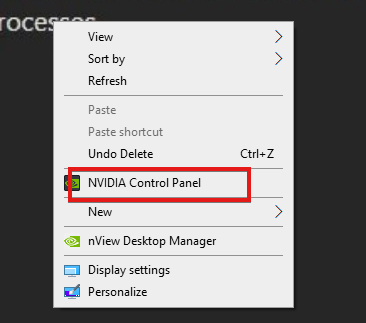
- Klik op Gebruik de Geavanceerde 3D-beeldinstellingen, aanpassen beeld instellingenen klik Breng me er naar toe.
- Wijziging CUDA-GPU's naar Alle en bewerk de Low Latency-modus naar Op.
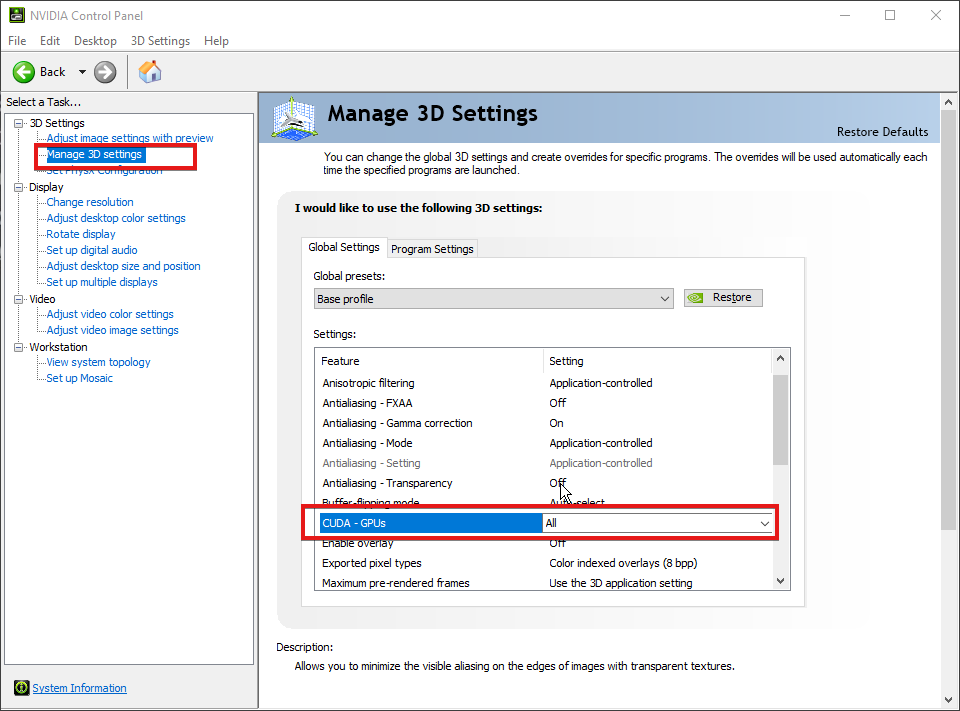
- Onder OpenGL-weergave, selecteer GPU.
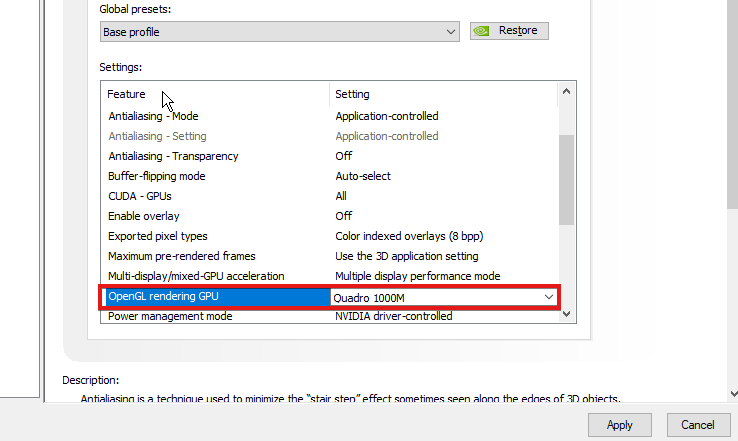
- Wijziging Energiebeheermodus voorkeur geven aan maximale prestatie.
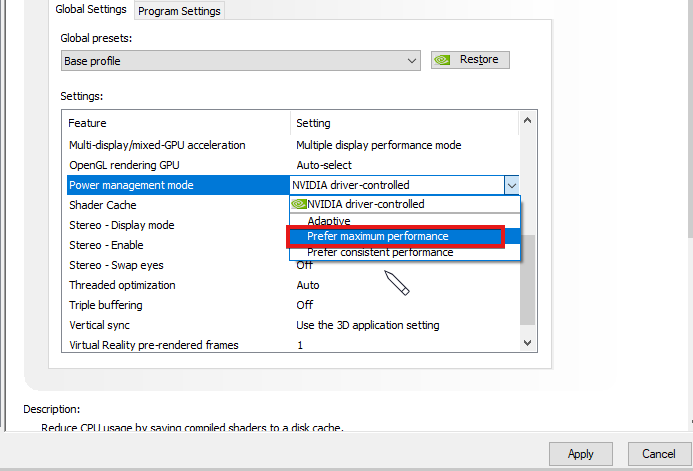
- Pas de... aan textuurfilterkwaliteit naar hoge performantie en zet de Shader-cache.
- Klik na het aanpassen van al deze instellingen op toepassen.
Dit zijn de kerninstellingen die het prestatiegebruik kunnen beïnvloeden. Door al deze aan te passen, zou de GPU moeten worden opgelost met een probleem van 0%.
4. Wijzig de instellingen van BiOS Graphic
- Zet de computer aan en druk op de f10, F12, f2, of DEL om de te laden Bios.
- Zoek naar een primaire grafische adapter of ingebouwde VGA.
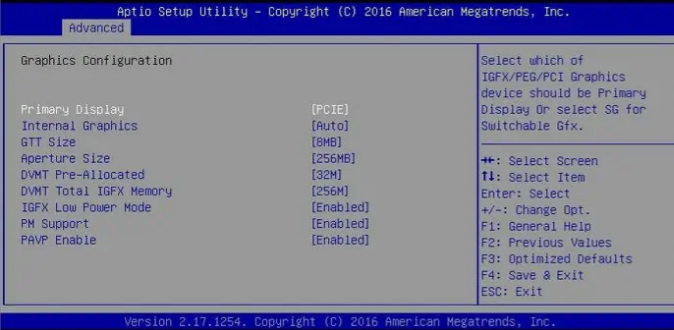
- Verander het van Auto naar uw GPU.
Hoewel dit het laatste redmiddel is, moet u oppassen dat u niet met de Bios knoeit, tenzij u weet wat u moet doen.
5. Pas opstartinstellingen aan in Taakbeheer
- druk op Ctrl + verschuiving + ESC om de te lanceren Taakbeheer venster.
- Selecteer de tabblad Opstarten.
- Zoek alle apps van derden en schakel ze uit.
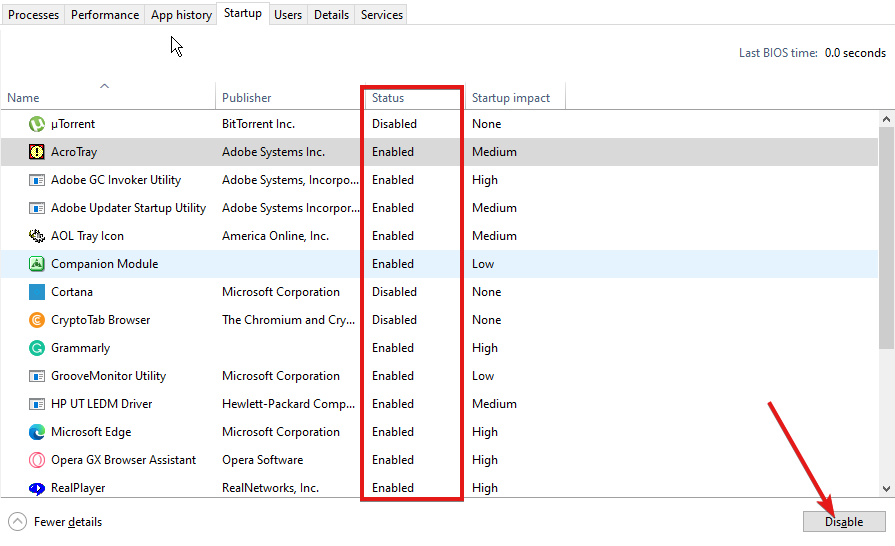
- Start uw pc opnieuw op.
Expert-tip:
GESPONSORD
Sommige pc-problemen zijn moeilijk aan te pakken, vooral als het gaat om beschadigde opslagplaatsen of ontbrekende Windows-bestanden. Als u problemen ondervindt bij het oplossen van een fout, is uw systeem mogelijk gedeeltelijk defect.
We raden aan Restoro te installeren, een tool die uw machine scant en identificeert wat de fout is.
Klik hier downloaden en beginnen met repareren.
Elke app van derden die uw GPU-functionaliteit verhindert, wordt uitgeschakeld om op de achtergrond te werken. Daarom wordt de GPU-fout met laag gebruik verholpen.
Waarom staat mijn GPU-gebruik op 0 tijdens het gamen?
Overweeg deze twee opties:
- CPU-bottleneck: Als de GPU te krachtig is voor de CPU, verwerkt deze mogelijk niet genoeg gegevens om de behoeften van de GPU aan te vullen. Daarom kan de GPU niet meer werken.
- De game is mogelijk niet geoptimaliseerd om de GPU en de CPU te benutten: Daarom kan het de geïntegreerde GPU in de CPU gebruiken. Als zodanig zou dit speciale grafische kaarten onbruikbaar maken.
- Hoe u uw GPU snel kunt resetten met een sneltoets / sneltoets
- Windows-back-up mislukt met foutcode 0x8078011e [repareren]
- 0xc1900401: wat is deze fout en hoe deze te verhelpen
Hoe forceer ik GPU-gebruik?
- druk de ramen + I toetsen om de te starten Instellingen-app.
- Ga naar Systeem > Weergave.
- bevind zich Gerelateerde instellingenen selecteer Afbeeldingen.
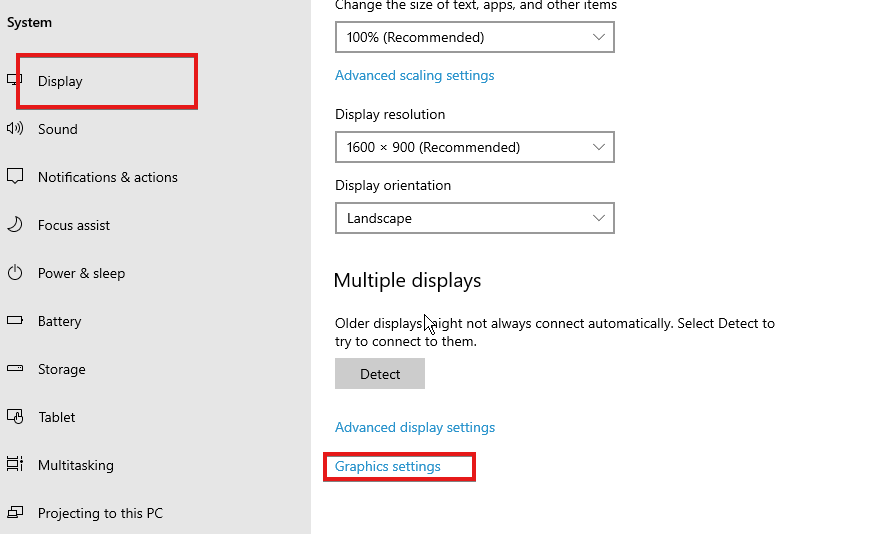
- Selecteer de app uit de lijst en klik op Opties.
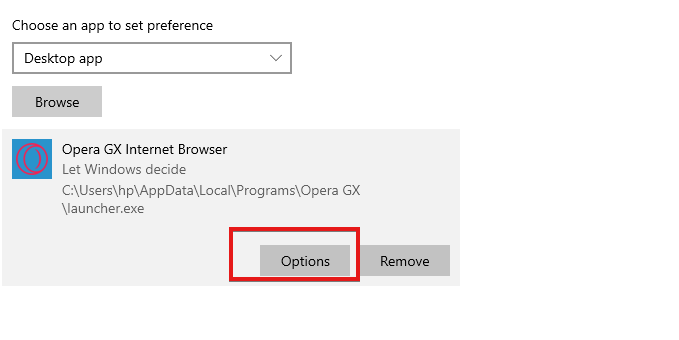
- Selecteer Hoge performantieen klik Redden.
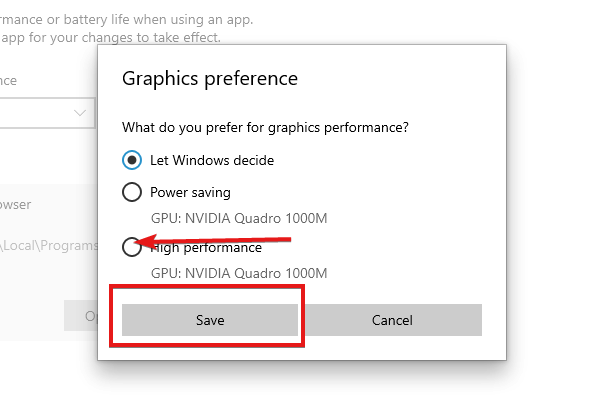
Hoe schakel ik over van CPU naar GPU?
- Zet de computer aan en druk op de f10, F12, f2, of DEL om de te laden Bios.
- Zoek naar een primaire grafische adapter of ingebouwde VGA.
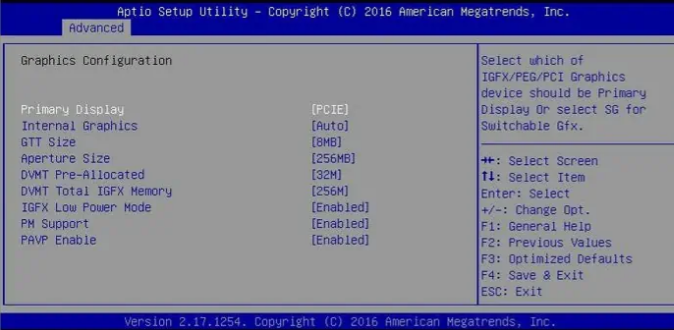
- Verander het van Auto naar uw GPU.
Dit zijn de manieren om uw GPU op 0 problemen te repareren. Hoewel het probleem niet vaak voorkomt, betekent dat niet dat u het niet kunt tegenkomen. Daarom kan het nuttig zijn om jezelf uit te rusten met kennis.
Als je problemen hebt met hoog CPU-gebruik en laag GPU-gebruik, kunt u leren hoe u ze kunt oplossen door onze gids hier te raadplegen.
Verder, als uw GPU-geheugen is vol, daar hebben we ook een gids over. Evenzo, als u het probleem tegenkomt, kunt u de Het hoge GPU-gebruik van Desktop Windows Manager op Windows 10/11.
Laat uw vragen en suggesties hieronder achter in het opmerkingengedeelte. We horen graag van je.
Nog steeds problemen? Repareer ze met deze tool:
GESPONSORD
Als de bovenstaande adviezen uw probleem niet hebben opgelost, kan uw pc diepere Windows-problemen ondervinden. Wij adviseren het downloaden van deze pc-reparatietool (beoordeeld als Geweldig op TrustPilot.com) om ze gemakkelijk aan te pakken. Na de installatie klikt u eenvoudig op de Start scan knop en druk vervolgens op Alles herstellen.


